win10删除u盘恢复 如何将win10系统U盘转为普通U盘
更新时间:2023-10-15 12:42:25作者:xtyang
win10删除u盘恢复,在日常使用电脑的过程中,我们经常需要使用U盘来传输数据或备份文件,当我们使用U盘来安装或恢复Windows 10系统时,它就会被格式化成特定的系统U盘,而无法再像普通U盘一样使用。这给我们带来了很大的不便。如何将Windows 10系统U盘转为普通U盘呢?本文将为大家介绍一种简单而有效的方法,帮助大家解决这个问题。无论是为了更好地管理U盘还是为了提高使用效率,这个方法都将对我们有很大的帮助。接下来让我们一起来了解一下吧!
方法如下:
1.我的电脑右键选择【管理】。
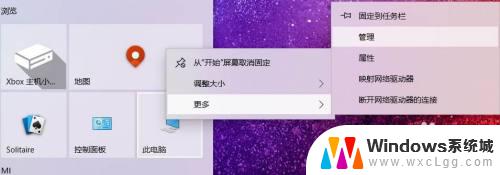
2.选择【磁盘管理】,记住U盘盘符。
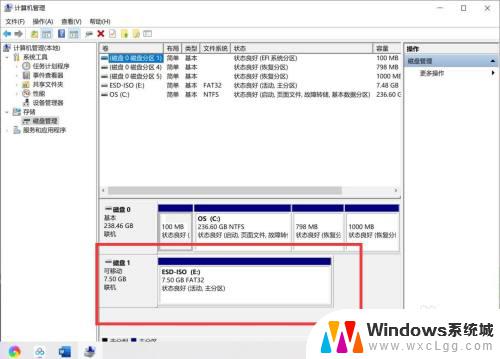
3.回到桌面,【WIN+R】打开运行对话框,输入【cmd】。
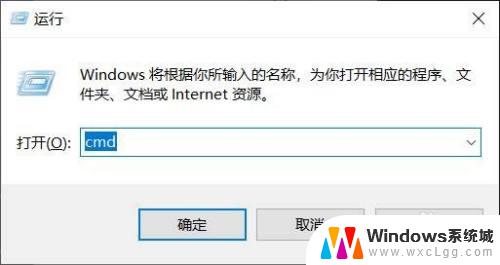
4.DOS命令运行环境,输入【diskpart】,回车。
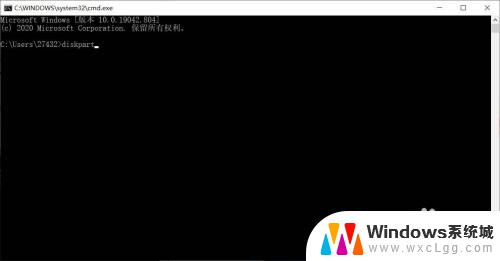
5.输入【select disk 1】(刚查看的盘符数),按下回车。然后再输入【clean】命令,回车等待显示完成。

6.返回磁盘管理,选择空磁盘。
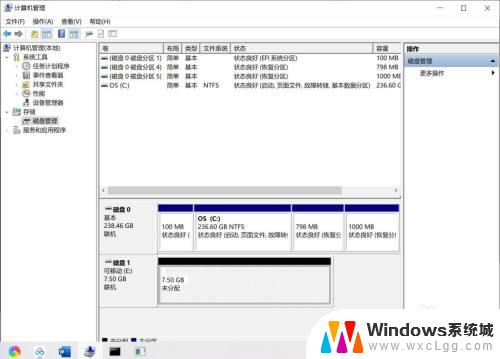
7.新建磁盘即可,系统U盘即恢复为普通U盘。
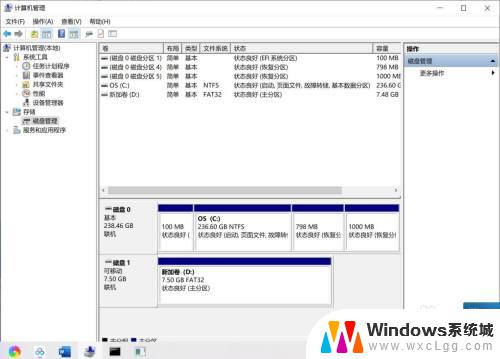
以上就是Win10删除U盘恢复的全部内容,如果您遇到了相同的问题,可以参考本文中介绍的步骤来修复,我们希望这篇文章对您有所帮助。
win10删除u盘恢复 如何将win10系统U盘转为普通U盘相关教程
-
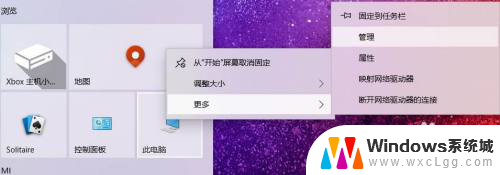 如何解除启动u盘恢复普通u盘 win10系统U盘还原为普通U盘步骤
如何解除启动u盘恢复普通u盘 win10系统U盘还原为普通U盘步骤2024-04-08
-
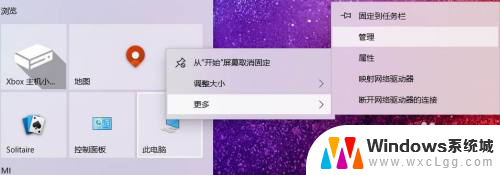 怎么把系统盘恢复成普通u盘 win10系统U盘恢复为普通U盘步骤
怎么把系统盘恢复成普通u盘 win10系统U盘恢复为普通U盘步骤2024-02-22
-
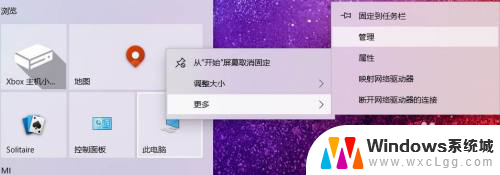 u盘变成了系统盘怎么恢复 win10系统U盘恢复为普通U盘方法
u盘变成了系统盘怎么恢复 win10系统U盘恢复为普通U盘方法2024-07-14
-
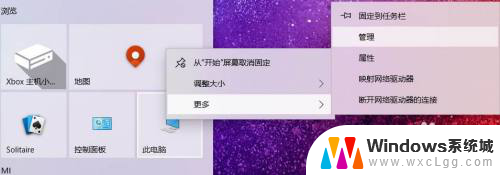 u盘作为系统盘后怎么恢复 如何将win10系统U盘格式化
u盘作为系统盘后怎么恢复 如何将win10系统U盘格式化2024-05-28
-
 电脑不读u盘如何解决win10 WIN10系统插入U盘突然无法识别
电脑不读u盘如何解决win10 WIN10系统插入U盘突然无法识别2023-11-09
-
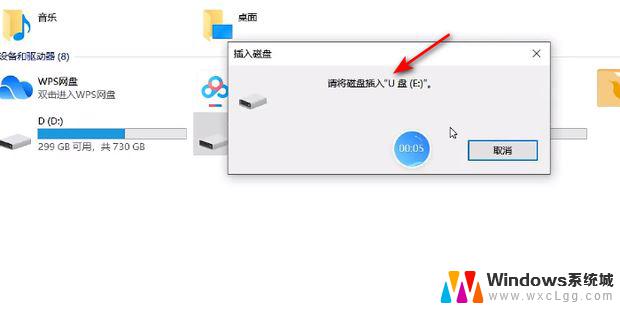 win10请插入u盘 win10提示请将磁盘插入U盘怎么办
win10请插入u盘 win10提示请将磁盘插入U盘怎么办2024-10-02
- win10系统插u盘没没反应 Win10插入u盘没有反应怎么解决
- win10 读不出u盘 WIN10系统插入U盘突然无反应
- u盘win10读不出来怎么办 WIN10系统插入U盘读不出来怎么办
- windows 移动硬盘修复 Win10系统下U盘出现错误如何修复
- windows打开组策略 如何使用Win10组策略编辑器
- 修改密码win10 Win10怎么更改电脑登录密码
- windows10相机功能 笔记本电脑摄像头怎么用
- 怎样检测笔记本电脑的摄像头和麦克风 Windows10怎样设置打开和关闭麦克风和摄像头
- win10系统如何开启摄像头 Win10摄像头驱动怎么更新
- 电脑显示器自动调整亮度 Win10 怎么设置屏幕亮度自动调节
win10系统教程推荐
- 1 修改密码win10 Win10怎么更改电脑登录密码
- 2 怎样检测笔记本电脑的摄像头和麦克风 Windows10怎样设置打开和关闭麦克风和摄像头
- 3 为什么桌面点击右键没有显示设置 win10电脑右键点击桌面无反应怎么办
- 4 win10dos命令怎么打开 win10如何开启命令提示符窗口
- 5 如何设置激活windows 如何永久激活windows10
- 6 windows10电脑不显示wifi 笔记本电脑wifi功能失效
- 7 windows8如何升级到windows10 Win10升级教程图文解析
- 8 游戏怎么进入全屏快捷键 Win10游戏全屏切换快捷键
- 9 win10系统怎么设置锁屏 win10怎么设置电脑锁屏显示时间
- 10 win10有bitlocker功能吗 win10没有bitlocker怎么设置